Optag video, lyd, gameplay og webcam for nemt at optage dyrebare øjeblikke.
Samlet anmeldelse af Icecream Screen Recorder: Fordele, ulemper og funktioner
Icecream Screen Recorder er et nemt værktøj, der gør det muligt for brugere at fange et hvilket som helst område af deres skærme. Dette program tilbyder avancerede skærmredigeringsværktøjer udover dets optagemuligheder. Når du har fanget din skærm, kan du redigere den direkte på Icecream Screen Recorder. Mange programmer er tilgængelige i dag, og dette optageværktøj er et af de bedste valg, der giver fremragende funktioner og funktionaliteter. Lær, hvad der gør værktøjet elskeligt i de følgende dele med den omfattende gennemgang af Icecream Screen Recorder og mere.
Vejledningsliste
Del 1: Samlede anmeldelser af Icecream Screen Recorder Del 2: Sådan bruger du Icecream Screen Recorder til at optage aktiviteter Del 3: Det bedste alternativ til Icecream Screen Recorder Del 4: Ofte stillede spørgsmål om Icecream Screen RecorderDel 1: Samlede anmeldelser af Icecream Screen Recorder
Icecream Screen Recorder er en skærmoptagelsessoftware, der giver brugerne mulighed for at optage og redigere optagede videoer. Du kan nemt optage skærmen eller tage skærmbilleder ved hjælp af værktøjet. Det giver brugerne fremragende funktioner, der gør programmet elskeligt af mange. Desuden er dette program tilgængeligt på Windows og Mac, i modsætning til andre konkurrenceværktøjer, der kun virker på Windows eller kun fungerer med Mac. Og udover at være en desktopapplikation er Icecream Screen Recorder en mobilapp, men den er kun tilgængelig på Android-enheder.
Som andre skærmoptagelsesværktøjer kommer Icecream Screen recorder med to versioner, som er gratis og betalte versioner. De funktioner, der tilbydes af Icecream Screen Recorder, både gratis og betalt, giver dig mulighed for nemt at optage skærme med lyd, inklusive applikationer, Zoom-møder, WhatsApp-opkald, videotutorials, livestreams og mere. Tjek nedenfor listen over de vigtigste funktioner i Icecream Screen Recorder.
1. Optageskærm
Skærmoptagelsesværktøjet i Icecream Screen Recorder gør det muligt for dig at optage din computerskærm uden besvær. Du kan vælge om du vil optage hele skærmen eller et bestemt vindue eller vælge en del ved hjælp af musemarkøren. Du kan optage din computerskærm i henhold til dit krav; at optage skærme har aldrig været så nemt!
2. Optag lyd
Den understøtter både computerlyd og mikrofon. Brugere kan optage lyd alt efter hvad de har brug for; det tilbyder muligheder, der spænder fra lav til høj bitrate. Icecream Screen Recorder giver dig også mulighed for at vælge, om du vil optage lyd fra mikrofonen eller vælge både mikrofonen og en ekstra enhed, der skal bruges på samme tid. Lydstyrkeniveauerne kan også justeres, når du laver personlige optagelser.
3. Tilføj anmærkninger og Rediger optagelser
Udover at være et optageværktøj giver Icecream Screen Recorder muligheder for øjeblikkelig redigering. Et skærmbillede eller hvad du nu har taget på din skærm kan nemt redigeres ved hjælp af tegneværktøjet. Tilføj anmærkninger som firkanter, cirkler, pile og tekster. Du kan tilføje farver og skrifttyper, ændre hastighed, slå lyden fra og gøre mere med dine videooptagelser.
4. Trim optagelser
Fra at tilføje en annotation til din video, giver Icecream Screen Recorder dig mulighed for at trimme dine optagelser. Klip uønskede og meningsløse dele ud fra de optagede videoer, startende fra begyndelsen til slutningen.
5. Del øjeblikkeligt og konverter format
Icecream Screen Recorder giver dig mulighed for at ændre videoformatet, selv kvaliteten, og derefter uploade alle optagelsesvideoer ved at dele dem gratis. Når du er færdig med at optage computerskærmen, kan du uploade videoen til programmets server med et enkelt klik. Du kan også dele dem med dine kolleger, klassekammerater og andre og derefter se antallet af visninger i applikationen.
Del 2: Sådan bruger du Icecream Screen Recorder til at optage aktiviteter
Med Icecream Screen Recorder kan du optage online videoer, spil, møder osv. samt lydfiler. Efter optagelsen skal du tilføje noget tekst og tegninger og redigere din video ved hjælp af programmet. Følg den detaljerede vejledning nedenfor for at optage alle skærmaktiviteter ved hjælp af Icecream Screen Recorder.
Trin 1Download på din Mac eller Windows Icecream skærmoptager. Start programmet på din computer.
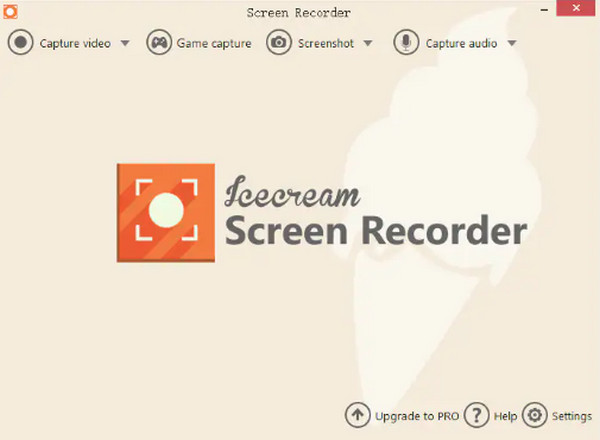
Trin 2Naviger til Optag video mulighed, så vil du se en liste, som du kan vælge, opsætte optageområdet til fuldskærm, delvis skærm, eller en specifikt område.
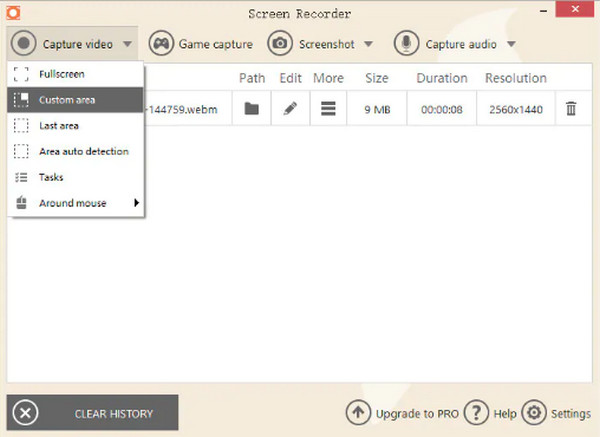
Trin 3Optagelsesmulighederne vises; klik på Rec knappen til venstre for at begynde at optage din skærm. Du kan også bruge Tegne værktøj under optagelse for at tilføje nogle anmærkninger.
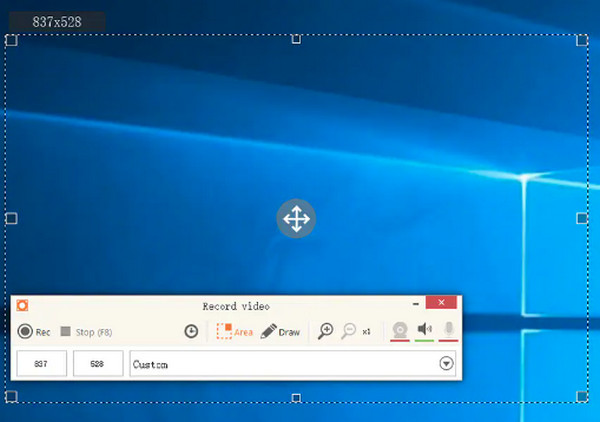
Trin 4Når du er færdig, skal du trykke på F8 på tastaturet, så bliver den optagede videofil automatisk gemt på din computer. Du kan finde dem på videolisten.
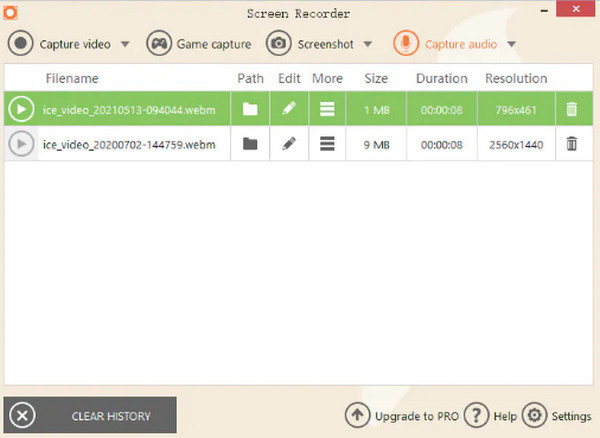
Del 3: Det bedste alternativ til Icecream Screen Recorder
Selvom Icecream Screen Recorder er en af de bedste tilgængelige software, indeholder den ulemper, der kan påvirke optagelsesprocessen og outputtet. Her kommer det bedste alternativ, 4Easysoft skærmoptager! Dette program er tilgængeligt til download på både Windows og Mac og giver dig mulighed for at optage alle skærmaktiviteter med højkvalitetsindstillinger. Du kan fange gameplay og musik, tage skærmbilleder, lave voice-overs og endda optage webcam og din skærm samtidigt. Dette Icecream Screen Recorder-alternativ kan være dit skærmoptagelses- og redigeringsværktøj på samme tid.

Giv video i høj kvalitet til alle optagelser med op til 60 fps og 4K-opløsning.
Giver dig mulighed for at tage skærmbilleder af hele skærmen eller blot et enkelt vindue.
Tilføj tekst, linjer, figurer, billedforklaringer og andre anmærkninger under skærmoptagelse.
Tilbyd alle populære video-, lyd- og billedformater til eksport, inklusive WMA, AAC, MP3 og mere.
100% Sikker
100% Sikker
Trin 1Download og installer 4Easysoft skærmoptager, og start den derefter på din computer. Når du har startet programmet, skal du klikke på Video-optager knap.

Trin 2Du bliver nødt til at vælge mellem de to muligheder, vælg Fuld mulighed for at fange hele skærmen og klik Brugerdefinerede hvis du kun vil vælge et ønsket vindue at fange.

Trin 3For at optage møder, onlineforelæsninger eller en hvilken som helst video med lyd skal du tænde for System lyd og Mikrofon muligheder. Juster lydstyrken ved at trække i skyderen. Klik på Rec-knappen for at starte optagelsen. EN værktøjskasse vises, og du kan bruge den til at tilføje anmærkninger og tage skærmbilleder, mens du optager med dette Icecream Screen Recorder-alternativ.

Trin 4Når du er færdig, skal du klikke på knappen Stop. Så i forhåndsvisningsvinduerne kan du klippe de unødvendige begyndelses- og slutdele. Klik på Gemme knappen for at eksportere optagelsen.

Del 4: Ofte stillede spørgsmål om Icecream Screen Recorder
-
Er der en tidsbegrænsning for at optage video ved hjælp af Icecream Screen-optageren?
Icecream Screen Recorder tilbyder prøveversioner og pro-versioner. I den gratis prøveversion kan du kun optage op til 10 minutters video. Mens pro-versionen tilbyder en ubegrænset skærmoptagelsestid.
-
Kan jeg optage to skærme med Icecream Screen Recorder?
Programmet giver ikke en funktion, der giver dig mulighed for at optage to skærme. Du kan prøve OBS skærmbillede at optage flere skærme samtidigt.
-
Hvor finder jeg mine optagelser i Windows 10?
Alle optagelser i Windows 10 gemmes automatisk på skrivebordet. For nogle skal man trykke på F5 for at opdatere, så kan du se den optagede video. Værktøjet giver dig dog mulighed for at ændre output-mappen. Gå til Indstillinger, derefter Gem til.
Konklusion
Forhåbentlig hjalp den detaljerede gennemgang af Icecream Screen Recorder, inklusive dets fordele, ulemper og funktioner, dig med at lære mere om optageværktøjet. Du kan vælge den til at optage din skærm og derefter redigere den direkte ved hjælp af værktøjet. Men hvis programmet ikke virker for dig, og du leder efter et andet fremragende skærmoptagelsesværktøj, skal du vælge 4Easysoft skærmoptager! Det er dit bedste valg i forhold til at optage din skærm med lyd, hele din skærm, en bestemt del og optage alle dine skærmaktiviteter. Det tilbyder alle de nødvendige funktioner, du har brug for til skærmoptagelse og videoredigering.
100% Sikker
100% Sikker


